如何设置笔记本电脑上的WIFI热点共享
笔记本开启WIFI共享的方法步骤详解

笔记本开启WIFI共享的方法步骤详解
笔记本身就有共享网络的功能,那你知道笔记本WIFI共享怎么开启吗?下面是店铺给大家整理的一些有关笔记本开启WIFI共享的方法,希望对大家有帮助!
笔记本开启WIFI共享的方法
笔记本都有一个网卡的开关,这个开关如果被禁用了那么就无法开启共享了,甚至连无线网络也连不上。
使用热键进行开启
笔记本上面都有一个红色的fn键,这个就是所谓的功能键,配合f1到f12上面的红色功能使用。
联想笔记本一般都是fn+f5.
使用无线开关开启
很多的电脑有一个无线的开关,在电脑的右下角,搬动一下即可打开无线网卡。
通过控制面板打开
右击右下角的网络图标——打开网络共享中心——更改适配器设置——找到无线网络,右击——启用即可。
END。
笔记本电脑设置wifi共享,发射无线信号设置方法
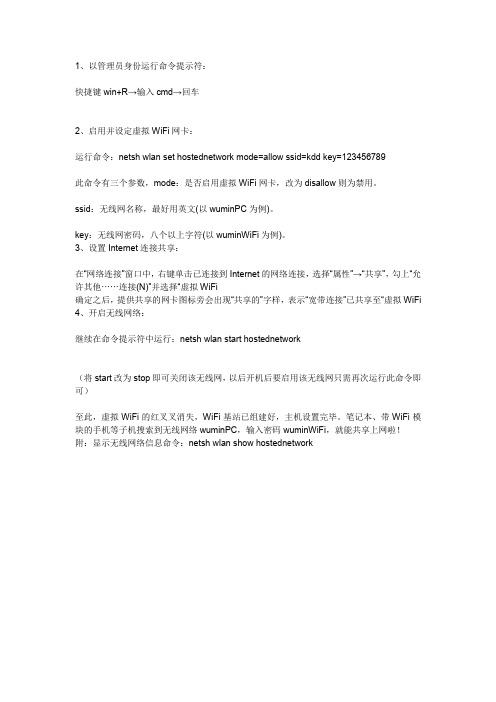
1、以管理员身份运行命令提示符:
快捷键win+R→输入cmd→回车
2、启用并设定虚拟WiFi网卡:
运行命令:netsh wlan set hostednetwork mode=allow ssid=kdd key=123456789
此命令有三个参数,mode:是否启用虚拟WiFi网卡,改为disallow则为禁用。
ssid:无线网名称,最好用英文(以wuminPC为例)。
key:无线网密码,八个以上字符(以wuminWiFi为例)。
3、设置Internet连接共享:
在“网络连接”窗口中,右键单击已连接到Internet的网络连接,选择“属性”→“共享”,勾上“允许其他······连接(N)”并选择“虚拟WiFi
确定之后,提供共享的网卡图标旁会出现“共享的”字样,表示“宽带连接”已共享至“虚拟WiFi 4、开启无线网络:
继续在命令提示符中运行:netsh wlan start hostednetwork
(将start改为stop即可关闭该无线网,以后开机后要启用该无线网只需再次运行此命令即可)
至此,虚拟WiFi的红叉叉消失,WiFi基站已组建好,主机设置完毕。
笔记本、带WiFi模块的手机等子机搜索到无线网络wuminPC,输入密码wuminWiFi,就能共享上网啦!
附:显示无线网络信息命令:netsh wlan show hostednetwork。
笔记本如何使用内置Wi-Fi共享

笔记本如何使用内置Wi-Fi共享
笔记本如何使用内置Wi-Fi共享
以三星笔记本自带的“三星设置中心”为例,在“网络”选项卡的.“移动热点”设置界面,打开“将我的设备用作Internet AP(接入点)”的开关,就能自动生成一个SSID(Wi-Fi热点名称)和对应的密码,从而将笔记本网络(通过RJ45连接的有线网)共享给其他移动设备。
同理,联想笔记本也能在“联想设置中心”的“网络和无线”选项卡界面创建移动热点,输入自定义的SSID和密码,再点击“开始共享”按钮即可。
为了防止笔记本进入休眠/睡眠而影响网络的共享,该软件还提供了避免共享网络时笔记本进入睡眠的选项。
由于这类笔记本特色软件大都开机自启动,本身就以占用着系统资源,所以如果它们能提供Wi-Fi共享的功能,显然要比再安装第三方软件来得快捷和安全。
笔记本电脑无线共享设置

进来路由器纵横,很多人都知道可以使用路由器上网,但却很少人会知道用带有无线网卡的笔记本也可以作为路由器上网,现在我们以win8(win7也适用)为列来为笔记本电脑创建无线共享:
1.首先在以管理员身份运行cmd(位置C:\\windows\system32\cmd.exe)然后在输入netsh wlan show
drivers如下图:
如果不支持承载的,那么设置就没有用了,如果支持的,那么进行如下操作:
2.输入如下语句:netsh wlan set hostednetwork mode=allow ssid=123456 key=12345678(注意:这里ssid后面的123456为网络名称,可以修改建议最好不要用中文,key后面的12345678为密码,长度要大于8)
3.接着我们打开“网络共享中心”—〉“更改适配器设置”
注意这里有的可以看到无线网络连接2,而又得看不到(我的就属于后者)
4.接着在cmd运行窗口中继续输入:netsh wlan start hostednetwork
这时我们就可以看到网络连接中有一个无线网络连接2(有的为
WiFi2)等,为了区分我将这个网络重新命名为“共享wifi”
5.这时我们还需要进行如下配置:
右击已连接的网络—〉属性然后如下图配置:
单击确定这样我们就可以使用无线了,以后要使用的时候就只要再运
行cmd,输入netsh wlan start hostednetwork,不使用时输入netsh wlan stop hostednetwork 是不是很放便呢。
笔记本怎么共享网络给手机上网 笔记本怎样共享网络给手机
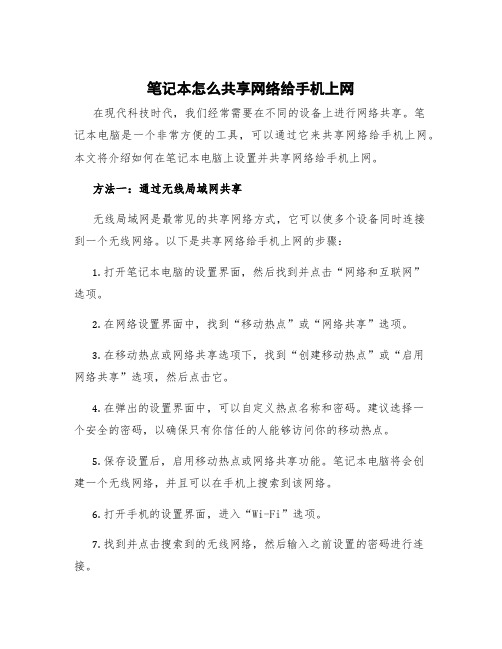
笔记本怎么共享网络给手机上网在现代科技时代,我们经常需要在不同的设备上进行网络共享。
笔记本电脑是一个非常方便的工具,可以通过它来共享网络给手机上网。
本文将介绍如何在笔记本电脑上设置并共享网络给手机上网。
方法一:通过无线局域网共享无线局域网是最常见的共享网络方式,它可以使多个设备同时连接到一个无线网络。
以下是共享网络给手机上网的步骤:1.打开笔记本电脑的设置界面,然后找到并点击“网络和互联网”选项。
2.在网络设置界面中,找到“移动热点”或“网络共享”选项。
3.在移动热点或网络共享选项下,找到“创建移动热点”或“启用网络共享”选项,然后点击它。
4.在弹出的设置界面中,可以自定义热点名称和密码。
建议选择一个安全的密码,以确保只有你信任的人能够访问你的移动热点。
5.保存设置后,启用移动热点或网络共享功能。
笔记本电脑将会创建一个无线网络,并且可以在手机上搜索到该网络。
6.打开手机的设置界面,进入“Wi-Fi”选项。
7.找到并点击搜索到的无线网络,然后输入之前设置的密码进行连接。
8.完成以上步骤后,手机将成功连接到笔记本电脑共享的网络,可以使用笔记本电脑的网络进行上网。
方法二:通过USB共享网络除了使用无线局域网共享网络外,还可以通过USB连接来共享网络给手机上网。
以下是共享网络给手机上网的步骤:1.首先,确保你的笔记本电脑和手机都有可用的USB连接端口。
2.连接USB数据线到笔记本电脑和手机上。
3.打开笔记本电脑的设置界面,然后找到并点击“网络和互联网”选项。
4.在网络设置界面中,找到“移动热点”或“网络共享”选项。
5.在移动热点或网络共享选项下,找到“USB网络共享”选项,然后启用它。
6.手机将自动检测到笔记本电脑的网络共享,并通过USB连接进行连接。
7.在手机上,打开设置界面,然后进入“移动网络”选项。
8.在移动网络选项中,找到“共享网络”或“热点和共享”选项,然后点击它。
9.在共享网络选项中,选择“通过USB共享网络”选项。
笔记本电脑设置wifi热点共享教程

⒎如图你可以看到你刚才设置的那个无线网络了,并点击“高级”选项
⒏如图勾选即可,设置完点击关闭即可
⒐接下来点击“常规”选项,一直往下拉,双击红色 框内的的选项,如图
⒑如下图一样设置即可(这样就建立了一个无线局域网络), 设置完成后点击确定
⒒至此无线网络连接的 设置就全部完成了。
”
⒓接下来,就要设置本地连接了,如下图,右键单击本地 连接,选择“属性”
笔记本电脑设置WIFI 热点共享教程
耿志利 禹王公司IT部
如何让笔记本成为wifi热 点呢?本文以windows xp系统作 wifi热点向大家介绍一下具体 的操作方法,如果你还不会的 话赶紧来学习吧!
⒈如下图所示:单击鼠标右键那个网络图标,选 择“打开网络连接”这个选项
⒉进入到网络连接窗口,找到无线网络连接,单击鼠 标右键,选择“启用”
⒙接下来就是手机端的设置了吗,在此我仅以iPhone 为例,其他品牌的手机用户可以自行尝试,方法基本一致。 ⒚剩下的咱们就按照如图所示进行设置吧,我就不废 话了
选择你刚才设置的无线网络名称
输入你刚才设置好的密码
⒔在属性窗口中选择“高级”,如图设置即可,设置完成, 点击确定。
⒕至此本地连接的设置就全部完成了。 ⒖接下来是比较关键的一步,如图右键单击右下角的网络图 标(像第一步一样),点击“更改 Windows 防火墙设置”
⒗进入下图界面,选择“关闭(不推荐)”,设置完点 击确定即可
⒘至此PC端的 所有设置就全部完 成了!!!!
⒊启用后单击鼠标右键,选择“属性
⒋进入属性窗口按照红色箭头所示,依次点击“无线网 络配置”----“添加”
⒌其设置选项如图,“网络名(SSID)”自己定,“网 络密钥”自己定,格式可以是 3个数字2个英文字母(如想 设置其它格式可以自行尝试,因为系统选项,如图于该选项上打勾,设置完成后点击确定
笔记本设置WIFI,共享网络

将win7电脑无线网变身WiFi热点,让手机、笔记本共享上网将win7电脑变身WiFi热点,让手机、笔记本共享上网用win7建立无线局域网,可以共享上网可以局域网游戏。
开启windows 7的隐藏功能:虚拟WiFi和SoftAP(即虚拟无线AP),就可以让电脑变成无线路由器,实现共享上网,节省网费和路由器购买费。
宏碁、惠普笔记本和诺基亚N97mini亲测通过。
以操作系统为win7的笔记本或装有无线网卡的台式机作为主机。
主机设置如下:1、以管理员身份运行命令提示符:快捷键win+R→输入cmd→回车2、启用并设定虚拟WiFi网卡:运行命令:netsh wlan set hostednetwork mode=allow ssid=wuminPCkey=wuminWiFi此命令有三个参数,mode:是否启用虚拟WiFi网卡,改为disallow则为禁用。
ssid:无线网名称,最好用英文(以wuminPC为例)。
key:无线网密码,八个以上字符(以wuminWiFi为例)。
以上三个参数可以单独使用,例如只使用mode=disallow可以直接禁用虚拟Wifi网卡。
开启成功后,网络连接中会多出一个网卡为“Microsoft Virtual WiFi Miniport Adapter”的无线连接2,为方便起见,将其重命名为虚拟WiFi。
若没有,只需更新无线网卡驱动就OK了。
3、设置Internet连接共享:在“网络连接”窗口中,右键单击已连接到Internet的网络连接,选择“属性”→“共享”,勾上“允许其他······连接(N)”并选择“虚拟WiFi”。
确定之后,提供共享的网卡图标旁会出现“共享的”字样,表示“宽带连接”已共享至“虚拟WiFi”。
4、开启无线网络:继续在命令提示符中运行:netsh wlan start hostednetwork(将start改为stop即可关闭该无线网,以后开机后要启用该无线网只需再次运行此命令即可)至此,虚拟WiFi的红叉叉消失,WiFi基站已组建好,主机设置完毕。
笔记本电脑怎么共享wifi

笔记本电脑怎么共享wifi随着宽带普及,笔记本电脑一般自带无线网卡设备,使用win7操作系统自带的虚拟网络的功能,也能让手机等客户端享受无线网络wifi的乐趣。
下面是店铺整理的笔记本电脑共享wifi的方法,供您参考。
笔记本电脑共享wifi的方法无论有线还是无线宽带,首先要确保笔记本的网络畅通(图标没有红色大叉)。
开始→运行→输入:ncpa.cpl 按回车键打开网络连接。
开始→运行→输入:CMD 点击确定(或按回车键),打开命令提示符窗口。
在命令提示符窗口输入以下命令(按回车键执行命令):netsh wlan set hostednetwork mode=allow ssid=电脑人人有key=123456相关说明:ssid=是无线网络的用户名(可以自定义)key=是无线密码(也可以自定义)如果出现以下提示:必须使用管理员权限从命令提示符处运行此命令。
说明当前用户没有操作权限(已是管理员),需要调用管理员权限运行。
到开始菜单右键点击CMD命令提示符窗口图标→菜单中点击以管理员身份运行。
获得管理员权限之后,再次输入命令,如果出现这样的差错提示,就是命令有误(命令最前面多了一个空格)所致。
尽量复制命令,再在命令提示符窗口的空白处使用鼠标右键点击→粘贴。
只要命令正确,就会生效了。
而且还会显示以下提示:承载网络模式已设置为允许。
已成功更改成在网络的SSID。
已成功更改托管网络的用户密钥密码。
再看网络连接,就会多出一个虚拟的无线连接(此时还不能正常使用)。
再在命令提示符窗口输入启动承载网络的命令(按回车键打开):netsh wlan start hostednetwork执行命令成功会有提示:已启动承载网络。
再去网络连接中查看,这个无线连接的图标左下方,就没有禁用的红色大叉了。
打开手机的WLAN,进行SSID搜索,再输入密码就能分享WIFI 了。
如果想要关闭承载网络,也可以使用命令(按回车Enter键):netsh wlan stop hostednetwork笔记本电脑共享wifi的。
几步教你如何用win7笔记本做wifi供笔记本使用热点(带图)
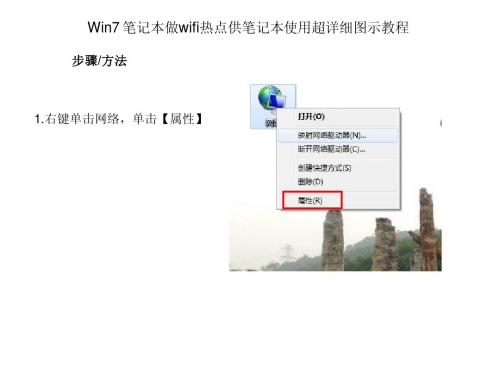
5.2.如果上次没有保存网络名,下次输入相同的网络名则不可使用, 需点击【选择其他名称】重新t连接共享】。
7.2.此时计算机显示(连接已启用), 点击【关闭】此时打开需要连接 的计算机的Internet连接,点击() 选择连接即可
Win7 笔记本做wifi热点供笔记本使用超详细图示教程
步骤/方法
1.右键单击网络,单击【属性】
2.点击设置新的无线连接域网络
3.选择 设置无线临时(计算机到计算机)网络,点击【下一步】
4.点击【下一步】
5.1.这一步最好选择“无身份验证(开放式)”,这样速度会快一点。同时也 不用担心别人会抢你的资源,因为这种热点只允许一个人共享上网, 别人即使能连上这个热点也上不去网。同时把“保存这个网络”选上, 省得下次开机还要设置。
笔记本电脑设置wifi热点图解教程

笔记本电脑设置wifi热点图解教程
笔记本电脑设置wifi热点图解教程
步骤:
1.首先确认你的无线网卡可以使用,然后按组合键"Win键+R"打开"运行",如下图所示:
2.在运行对话框中输入"CMD"再点击确定打开"命令提示符"窗口
3.在“命令提示符”里输入“netsh wlan set hostednetwork mode=allow ssid=Test key=123456”然后回车(注意:这里的key值必须是8个字符以上,否则会创建失败),系统会自动虚拟出一个wifi热点,如下图所示:
4.此时右击电脑右下方的网络图标然后选择"打开网络和共享中心",然后再点击左侧的“更改适配器设置”,如下图所示,就会看到多出一个网络连接出来。
5.在本地连接上单击右键,点击“属性”,如下图所示:
6.切换到“共享”,在第一个方框内打对勾,在下方的选择框内选择“无线连接2”,确定。
如下图所示:
7.同样在命令提示符里输入“netsh wlan start hostednetwork”,回车,就会打开wifi热点,如下图所示:
8.在命令提示符里输入“netsh wlan stop hostednetwork”,回车,就会关闭wifi热点。
如下图所示:。
笔记本建立WIFI热点供手机共享上网
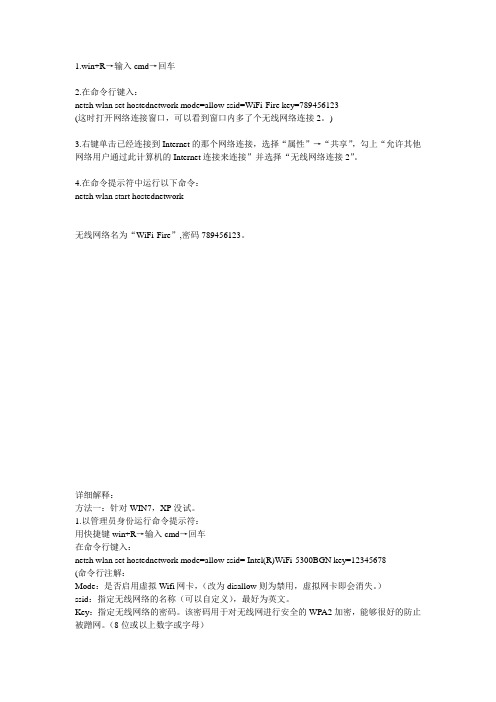
1.win+R→输入cmd→回车2.在命令行键入:netsh wlan set hostednetwork mode=allow ssid=WiFi-Fire key=789456123(这时打开网络连接窗口,可以看到窗口内多了个无线网络连接2。
)3.右键单击已经连接到Internet的那个网络连接,选择“属性”→“共享”,勾上“允许其他网络用户通过此计算机的Internet连接来连接”并选择“无线网络连接2”。
4.在命令提示符中运行以下命令:netsh wlan start hostednetwork无线网络名为“WiFi-Fire”,密码789456123。
详细解释:方法一:针对WIN7,XP没试。
1.以管理员身份运行命令提示符:用快捷键win+R→输入cmd→回车在命令行键入:netsh wlan set hostednetwork mode=allow ssid= Intel(R)WiFi-5300BGN key=12345678(命令行注解:Mode:是否启用虚拟Wifi网卡,(改为disallow则为禁用,虚拟网卡即会消失。
)ssid:指定无线网络的名称(可以自定义),最好为英文。
Key:指定无线网络的密码。
该密码用于对无线网进行安全的WPA2加密,能够很好的防止被蹭网。
(8位或以上数字或字母)以上三个参数也可以单独使用)例如:netsh wlan set hostednetwork mode=allow(承载网络模式设置为允许即:开启无线虚拟Wifi 网卡)netsh wlan set hostednetwork mode=disallow(禁用无线虚拟Wifi网卡,网络图标消失)netsh wlan set hostednetwork ssid=Intel(R)WiFi-5300BGN key=12345678(设置一个ssid为Intel(R)WiFi-5300BGN 的无线接入点,接入点密码为12345678)2、建立WIN7的虚拟WiFi网络:键入命令:netsh wlan set hostednetwork mode=allow ssid= Intel(R)WiFi-5300BGN key=12345678这时打开网络连接窗口,可以看到窗口内多了个无线网络连接2。
笔记本怎么设置wifi热点
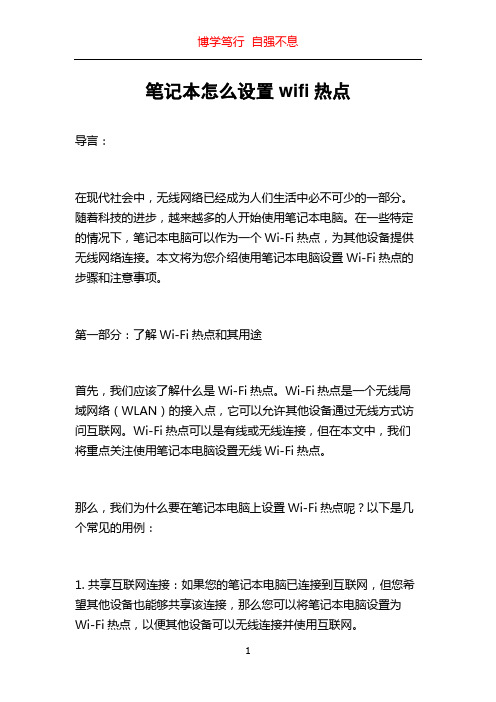
笔记本怎么设置wifi热点导言:在现代社会中,无线网络已经成为人们生活中必不可少的一部分。
随着科技的进步,越来越多的人开始使用笔记本电脑。
在一些特定的情况下,笔记本电脑可以作为一个Wi-Fi热点,为其他设备提供无线网络连接。
本文将为您介绍使用笔记本电脑设置Wi-Fi热点的步骤和注意事项。
第一部分:了解Wi-Fi热点和其用途首先,我们应该了解什么是Wi-Fi热点。
Wi-Fi热点是一个无线局域网络(WLAN)的接入点,它可以允许其他设备通过无线方式访问互联网。
Wi-Fi热点可以是有线或无线连接,但在本文中,我们将重点关注使用笔记本电脑设置无线Wi-Fi热点。
那么,我们为什么要在笔记本电脑上设置Wi-Fi热点呢?以下是几个常见的用例:1. 共享互联网连接:如果您的笔记本电脑已连接到互联网,但您希望其他设备也能够共享该连接,那么您可以将笔记本电脑设置为Wi-Fi热点,以便其他设备可以无线连接并使用互联网。
2. 扩大无线网络覆盖范围:如果您现在的无线路由器信号无法覆盖到某些区域,您可以将笔记本电脑设置为Wi-Fi热点,以扩大覆盖范围并提供更好的无线信号。
3. 临时网络连接:在某些情况下,您可能需要在没有其他可用无线网络的地方快速创建一个无线网络。
通过将笔记本电脑设置为Wi-Fi热点,您可以提供一个临时的无线网络连接。
第二部分:设置Wi-Fi热点现在让我们开始学习如何在笔记本电脑上设置Wi-Fi热点。
以下是一些常见的步骤,可以帮助您完成设置:步骤1:检查无线网卡首先,您需要确保您的笔记本电脑上已经安装了无线网卡。
大多数笔记本电脑出厂时都已内置无线网卡。
如果您不确定是否有无线网卡或者无线网卡是否已经启用,请参考您的笔记本电脑用户手册。
步骤2:打开网络共享设置在Windows操作系统中,您需要打开网络共享设置来启用Wi-Fi 热点功能。
按下Win + R键,打开运行对话框,然后在对话框中输入“ncpa.cpl”并按下回车键。
Win7笔记本创建wifi热点,实现M9共享wifi上网
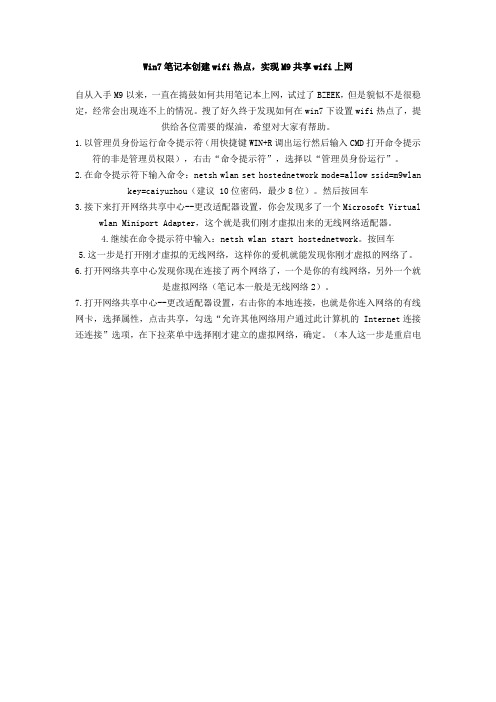
Win7笔记本创建wifi热点,实现M9共享wifi上网自从入手M9以来,一直在捣鼓如何共用笔记本上网,试过了BZEEK,但是貌似不是很稳定,经常会出现连不上的情况。
搜了好久终于发现如何在win7下设置wifi热点了,提供给各位需要的煤油,希望对大家有帮助。
1.以管理员身份运行命令提示符(用快捷键WIN+R调出运行然后输入CMD打开命令提示符的非是管理员权限),右击“命令提示符”,选择以“管理员身份运行”。
2.在命令提示符下输入命令:netsh wlan set hostednetwork mode=allow ssid=m9wlankey=caiyuzhou(建议 10位密码,最少8位)。
然后按回车3.接下来打开网络共享中心--更改适配器设置,你会发现多了一个Microsoft Virtualwlan Miniport Adapter,这个就是我们刚才虚拟出来的无线网络适配器。
4.继续在命令提示符中输入:netsh wlan start hostednetwork。
按回车5.这一步是打开刚才虚拟的无线网络,这样你的爱机就能发现你刚才虚拟的网络了。
6.打开网络共享中心发现你现在连接了两个网络了,一个是你的有线网络,另外一个就是虚拟网络(笔记本一般是无线网络2)。
7.打开网络共享中心--更改适配器设置,右击你的本地连接,也就是你连入网络的有线网卡,选择属性,点击共享,勾选“允许其他网络用户通过此计算机的 Internet连接还连接”选项,在下拉菜单中选择刚才建立的虚拟网络,确定。
(本人这一步是重启电脑才设置成功的)本地连接的设置到这一步完成,结果能连上,但是不能上网。
然后需要设置一些东西。
首先看一下我的本地连接的ip地址,然后把那个无线连接2的设置成这个样子电脑端设置完毕,然后在手机端设置成这个样子现在就大功告成了。
第一次写帖子,可能说的不是很清楚,有不明白的可以提问。
如果觉得对你有帮助,请多多支持……。
利用笔记本无线网络实现网络的共享及笔记本做手机wifi热点超详细图文教程XP及 win7

你的笔记本有两块网卡,一块有线,一块无线,一个有线路由器,笔记本和有线路由器通过网线连接。
大家看图一步一步都很详细,很清楚,这样设置100%能成功。
1.右键单击网上邻居,选择“属性”2.出现如下窗口3.右键单击无线网络,选择“属性”4.出现如下窗口,选择“无线网络配置”5.选择“添加”6.按照图中所示设置好,名字可以随便起。
数据加密一定要选“已禁用”,不然会提示你输入密码。
7.图中所示勾选,然后点击确定,会弹出第九步的提示8.点击“仍然继续”9.点击“高级”10.按图中所示设置11.那个不要选,确定就行了12.13.再次回到网络连接窗口14.桥接完成15.右键单击“无线连接”16.出现如下图所示就成功了,接下来用手机搜索到热点连上就行了另外ADSL拨号的环境下面我就按操作步骤来贴图,大家就按这个来100%不会错。
按照惯例,我再说一下适用环境:adsl拨号上网modem一个,一台电脑,电脑有双网卡,有线网卡和modem连接,还有一个无线网卡。
我的测试系统是xp sp3。
1.既然大家都是拨号上网,那怎样建立拨号上网连接我就不介绍了,一般情况大家的桌面都会有一个下面的图标,如果桌面没有,那就在网络连接里。
对使用星空极速等拨号软件的朋友,也可以在网络连接里找到下面的图标2.双击打开拨号界面,选择“属性”3.在选择“高级”选项,其他的项不用管,按照我图里面的选择来做。
家庭网络连接下选择“无线网络连接”,勾选”允许…来连接” 取消勾选”每当…建立一个连接”。
4.确定以后拨号上网就可以了。
无线热点的设置方法我也贴过来吧,省得大家来回翻页麻烦。
1.右键单击无线网络,选择“属性”2.出现如下窗口,选择“无线网络配置”3.选择“添加”4.按照图中所示设置好,名字可以随便起。
数据加密一定要选“已禁用”,不然会提示你输入密码。
5.图中所示勾选,然后点击确定,会弹出第九步的提示6.点击“仍然继续”7.点击“高级”8.按图中所示设置9.那个不要选,确定就行了10.11.右键单击“无线连接”12.出现如下图所示就成功了,接下来用手机搜索到热点连上就行了新加win7 方法:具体方法如下:win7下通过自己的无线网络和朋友分享网络连接,或者说是只是朋友之间相互连接一下,组建成一个小型局域网,有以下两种方法:方法一:打开网络共享中心,选择“设置新的连或接网络”再选择设置无线临时网络这些自己确定了,不过密码必须是8位以上的字母或数字组成,如果密码类型选wep,个数只有两种情况可供选择,会有提示的。
笔记本电脑设置热点
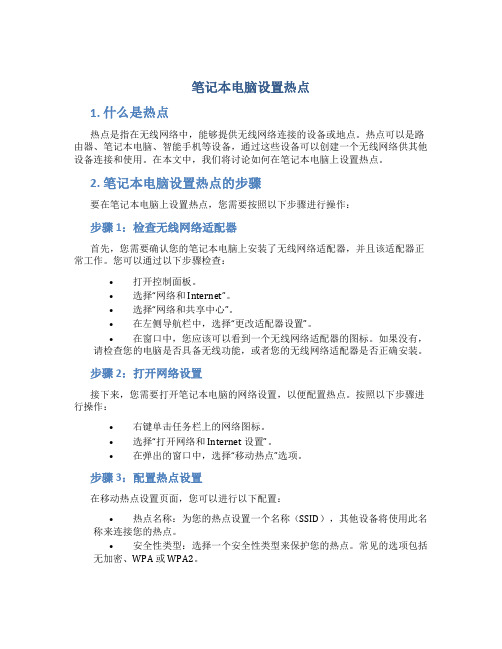
笔记本电脑设置热点1. 什么是热点热点是指在无线网络中,能够提供无线网络连接的设备或地点。
热点可以是路由器、笔记本电脑、智能手机等设备,通过这些设备可以创建一个无线网络供其他设备连接和使用。
在本文中,我们将讨论如何在笔记本电脑上设置热点。
2. 笔记本电脑设置热点的步骤要在笔记本电脑上设置热点,您需要按照以下步骤进行操作:步骤 1:检查无线网络适配器首先,您需要确认您的笔记本电脑上安装了无线网络适配器,并且该适配器正常工作。
您可以通过以下步骤检查:•打开控制面板。
•选择“网络和 Internet”。
•选择“网络和共享中心”。
•在左侧导航栏中,选择“更改适配器设置”。
•在窗口中,您应该可以看到一个无线网络适配器的图标。
如果没有,请检查您的电脑是否具备无线功能,或者您的无线网络适配器是否正确安装。
步骤 2:打开网络设置接下来,您需要打开笔记本电脑的网络设置,以便配置热点。
按照以下步骤进行操作:•右键单击任务栏上的网络图标。
•选择“打开网络和 Internet 设置”。
•在弹出的窗口中,选择“移动热点”选项。
步骤 3:配置热点设置在移动热点设置页面,您可以进行以下配置:•热点名称:为您的热点设置一个名称(SSID),其他设备将使用此名称来连接您的热点。
•安全性类型:选择一个安全性类型来保护您的热点。
常见的选项包括无加密、WPA 或 WPA2。
•密码:如果您选择了加密选项,您需要为您的热点设置一个密码,其他设备需要使用此密码才能连接您的热点。
•共享网络连接:选择您想要共享的网络连接。
通常,您可以选择您的以太网连接或无线网络连接。
步骤 4:启用热点完成配置后,您可以通过以下步骤启用热点:•在热点设置页面,将“移动热点”开关切换为“打开”状态。
3. 热点设置的注意事项在设置热点时,有几点需要注意:•确保您的笔记本电脑上有网络连接,无论是通过以太网还是无线网络。
•您可能需要管理员权限才能进行热点设置。
•设置热点可能会消耗笔记本电脑的电池寿命,因为它需要保持无线网络连接。
笔记本电脑构建WIFI热点共享上网的方法

笔记本电脑构建WIFI热点共享上网的方法
我在学校,学校比较恶毒,一个网口只能连接一个电脑,而使用无线路由,根本连不上网,导致我根本没法让我的手机通过WIFI上网,为了对付万恶的学校,研究一下,发现可以通过笔记本中转,创一个WIFI 热点的方法,让手机连接笔记本上网,下面分享一下我设置的过程。
1、手机本身不支持电脑传出来的无线信号,为了让手机能够和笔记本电脑共享上网,只能使用第三方的工具了,还好有免费的Connectify软件
2、安装好Connectify后,第一次运行是一个向导窗口,可以在这里设置无线路由器的名称,密码,以及需要共享的连接。
首先选择用来构建无线网络的网卡,当然,笔记本电脑只有一个无线网卡,默认就行。
这里会显示该网卡支持的无线网络的模式(如WPA2,Ad-Hoc)
然后设置无线网络的名称,比如我设成了shinichi_wtn,如下图
接着就是设置无线模式了,一定要选择WPA2,因为ad-hoc是手机是不支持的。
最后就是设置密码和需要共享上网的连接,设置完成后笔记本电脑就成为无线路由器啦。
下面就可以让手机连上shinichi_wtn这个无线网络,开始聊QQ、下书和上网吧。
相关推荐:
TP-Link无线路由器设置
通过WDS实现无线网络多路由桥接的方法。
Windows 7 笔记本 电脑 网络共享(WIFI)
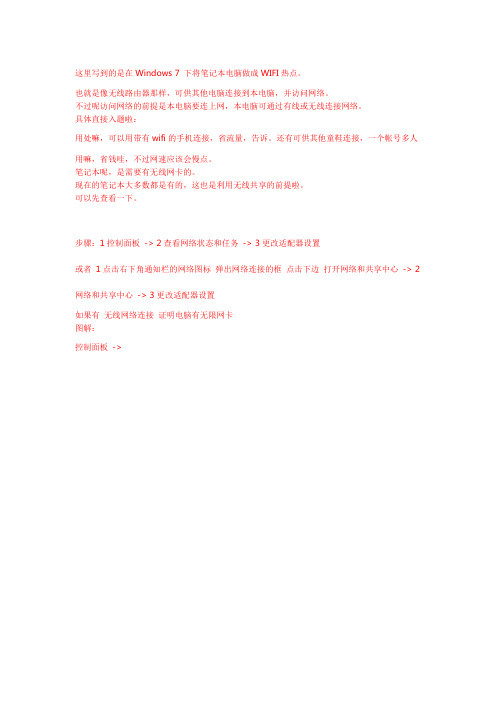
这里写到的是在Windows 7 下将笔记本电脑做成WIFI热点。
也就是像无线路由器那样,可供其他电脑连接到本电脑,并访问网络。
不过呢访问网络的前提是本电脑要连上网,本电脑可通过有线或无线连接网络。
具体直接入题啦:用处嘛,可以用带有wifi的手机连接,省流量,告诉。
还有可供其他童鞋连接,一个帐号多人用嘛,省钱哇,不过网速应该会慢点。
笔记本呢,是需要有无线网卡的。
现在的笔记本大多数都是有的,这也是利用无线共享的前提啦。
可以先查看一下。
步骤:1控制面板-> 2查看网络状态和任务-> 3更改适配器设置或者1点击右下角通知栏的网络图标弹出网络连接的框点击下边打开网络和共享中心-> 2网络和共享中心-> 3更改适配器设置如果有无线网络连接证明电脑有无限网卡图解:控制面板->或者点击右下角通知栏的网络图标弹出网络连接的框点击下边打开网络和共享中心查看网络状态和任务(网络和共享中心网络和共享中心)->->更改适配器设置如果无线网卡被禁用了,记得启用哟有的童鞋的本本上边有无线网卡的开关,一般是在本子的前面或者侧面,记得打开哦。
有了无线网络连接,就证明了有无线网卡,并且能够连接无线的局域网了。
这也是设置WIFI共享的必要条件了。
但是呢,有了无线网卡也不是一定能够进行下面的Wifi设置共享,这里就要看上边点击更改适配器设置后那个窗口里,是否有无线网络连接2 (或其他显示有MicrosoftVirtualWiFi Miniport Adapter,以下统称为无线网络连接2)无线网络连接2 :如果有,就开是进行下面的设置了。
如果没有,就更新下无线网卡的驱动,大部分是可以的,不过也有不行的,也就是暂时不能利用这块网卡设置WIFI热点了(可怜的娃)。
上边呢就是基本的查看了,下面就进行具体的设置首先打开命令提示符(CMD)界面:打开方式: Win + R 组合弹出运行对话框(此法仅限当前用户为管理员帐户)(Win键就是键盘的左下部Alt键左边就是上边有Windows徽标的那个啦。
笔记本设置无线网热点

笔记本设置无线网热点
打开你的“网络和共享中心”,选择其中的“设置新的连接或网络”。
在对话框中选择“设置无线临时网络”,一般在最下面。
这里需要注意的是“安全类型”里一般有三种可选,“WEP”、“WPA2-个人”以及不
设置密码,这里最好选择“WPA2-个人”,相对来说安全系数高一些。
之后无线热点已经设置好了,点“关闭即可”。
无线网络以及设置后,之后只要共享网络即可。
同样回到“网络和共享中心”,选择
左边的“更改适配器设置”选项。
之后右键点击你已经联网的连接,这里选择“本地连接”,之后在窗口中选择“共享”标签,并将红框的位置勾选,这里需要注意的是,一般来说只会有一个“无线网络连接”
选项,但如果你有多个的时候,就会在下拉菜单中有多个选项,这里就要根据你所需共享
的情况来选择,且一般选择“无线网络连接”
在上一步确定之后你就会看到“本地连接”这里已经显示了“共享的”,且当你右键
你刚才所共享的连接选择属,选择“TCP/IPv4”的属性后就会看到这里的IP设置已经不
是默认的“自动获得”状态,而是设置了一个ip段,这里你可以随意更改,但“子网掩码”是固定不变的“255.255.255.0”。
之后整个设置就完成了,只要你的无线设备搜索无线网络,选择步骤三里的名字,输
入密码后就可以上网啦。
而且在“网络和共享中心”里会清楚的显示连接状态,注意红框
里的访问类型是“Internet”才说明成功了哦。
还记得步骤三里勾选的“保存这个网络”么,勾选之后就可以在“管理无线网络”看
到这个网络,关机之后仍会有,而且可以右键属性后更改密码,安全类型等。
感谢您的阅读,祝您生活愉快。
设置笔记本电脑以共享网络(用笔记本开wifi用)
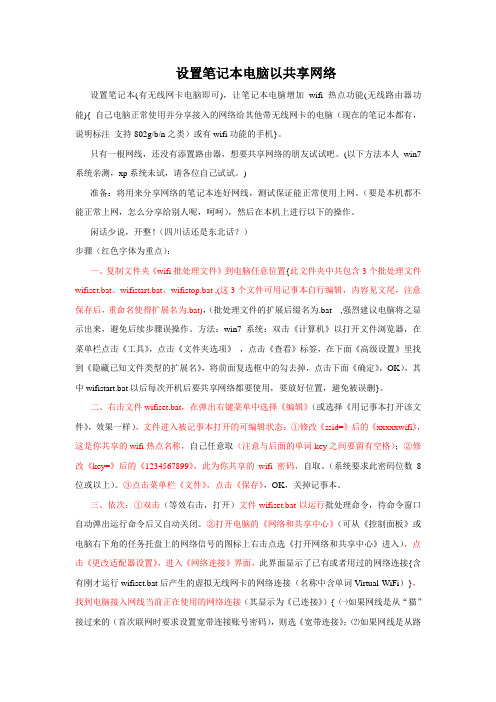
设置笔记本电脑以共享网络设置笔记本(有无线网卡电脑即可),让笔记本电脑增加wifi热点功能(无线路由器功能){ 自己电脑正常使用并分享接入的网络给其他带无线网卡的电脑(现在的笔记本都有,说明标注支持802g/b/n之类)或有wifi功能的手机}。
只有一根网线,还没有添置路由器,想要共享网络的朋友试试吧。
(以下方法本人win7系统亲测,xp系统未试,请各位自己试试。
)准备:将用来分享网络的笔记本连好网线,测试保证能正常使用上网。
(要是本机都不能正常上网,怎么分享给别人呢,呵呵),然后在本机上进行以下的操作。
闲话少说,开整!(四川话还是东北话?)步骤(红色字体为重点):一、复制文件夹《wifi批处理文件》到电脑任意位置{此文件夹中共包含3个批处理文件wifiset.bat、wifistart.bat、wifistop.bat ,(这3个文件可用记事本自行编辑,内容见文尾,注意保存后,重命名使得扩展名为.bat),(批处理文件的扩展后缀名为.bat ,强烈建议电脑将之显示出来,避免后续步骤误操作。
方法:win7系统:双击《计算机》以打开文件浏览器,在菜单栏点击《工具》,点击《文件夹选项》,点击《查看》标签,在下面《高级设置》里找到《隐藏已知文件类型的扩展名》,将前面复选框中的勾去掉,点击下面《确定》,OK),其中wifistart.bat以后每次开机后要共享网络都要使用,要放好位置,避免被误删}。
二、右击文件wifiset.bat,在弹出右键菜单中选择《编辑》(或选择《用记事本打开该文件》,效果一样),文件进入被记事本打开的可编辑状态:①修改《ssid=》后的《xxxxxwifi》,这是你共享的wifi热点名称,自己任意取(注意与后面的单词key之间要留有空格);②修改《key=》后的《1234567899》,此为你共享的wifi密码,自取。
(系统要求此密码位数8位或以上)。
③点击菜单栏《文件》,点击《保存》,OK,关掉记事本。
- 1、下载文档前请自行甄别文档内容的完整性,平台不提供额外的编辑、内容补充、找答案等附加服务。
- 2、"仅部分预览"的文档,不可在线预览部分如存在完整性等问题,可反馈申请退款(可完整预览的文档不适用该条件!)。
- 3、如文档侵犯您的权益,请联系客服反馈,我们会尽快为您处理(人工客服工作时间:9:00-18:30)。
如何设置笔记本电脑上的WIFI热点共享
下面是笔记本电脑win7系统自带建立无线网络功能建立wifi热点发射信号,供其他的电脑手机同时也能免费高速上网。
前期的准备:笔记本电脑,无线网卡,笔记本电脑装win7系统,其他电脑及设备也支持wifi接入
具体的图解设置:
1,打开开始菜单-设置-控制面板里的网络和internet-
--找到网络和共享中心
-在左上角管理无线网络,打开它
-然后进去后选择添加,添加无线网络
--我们在这里选择“创建临时网络”
--在这个“手动连接到无线网络”面板里点击下一步
--填写网络名,网络名谁便写个就行-安全类型选择WEP--设置安全密钥(也就是别人想要连接进网络的时候要输入的密码)-
“保存这个网络”这个记得一定要打勾,要不到时候电脑一关,下次开机的时候这个网络就没有了,得重来一次就麻烦了。
最后完成,上面显示“ xx网络已经可以使用”然后关闭。
2,在回到管理无线网络面板那里,下边有个更改适配器设置的选项
--进去对本地连接右击,选择属性,
在共享里面把选项选为"无线网络连接",然后把那个“允许其他网络用户控制或禁止共享internet连接”上打钩,然后点击确定
到此为止,共享已经设置完成
其他的手机或者电脑想要上网的时候搜索搜索到你取的那个网络名字连接,输密码就能连接上来上网
接下来把你手机上的每一个软件都要把接入点选为无线网络哦,反正这个流量对于其他的设备来说都是免费的不花钱的,不用就浪费了
3,以后要无线上网的时候记得把电脑屏幕右下角的那个小电脑(网络)标志里的你新建的那个网络名字先连接上,
其他的用户要连接进来的时候用电脑搜索连接上网
这就是如何在笔记本电脑设置wifi热点及wifi共享的全过程,希望能够对需要的朋友有帮助。
